วิธีการเข้าถึงฮาร์ดไดรฟ์อีกครั้ง แก้ไขข้อผิดพลาดที่ไม่สามารถเปิดฮาร์ดไดรฟ์ได้

ในบทความนี้ เราจะแนะนำวิธีการกู้คืนการเข้าถึงฮาร์ดไดรฟ์ของคุณเมื่อเกิดข้อผิดพลาด มาดูกันเลย!
Microsoft Excel คือหนึ่งในซอฟต์แวร์ที่ดีที่สุดในการคำนวณบนคอมพิวเตอร์สำหรับทุกคน การใช้ซอฟต์แวร์นี้ช่วยให้การคำนวณเสร็จสิ้นได้อย่างรวดเร็วและง่ายดาย
ในกระบวนการคำนวณ บางครั้งเราจำเป็นต้องแปลงเวลาเป็นตัวเลขทศนิยม ซึ่งวิธีการเหล่านี้สามารถทำได้ง่ายๆ โดยใช้ฟังก์ชันพื้นฐานของ Excel คุณสามารถทำตาม กวดวิชาในการแปลงเวลาดังกล่าวใน Excel
รับ Microsoft Office 2016 Microsoft Office 2019
เพื่อให้สามารถใช้วิธีการนี้ได้ คุณต้องเข้าใจหน่วยการแปลงวันที่และเวลา ได้แก่:
| หน่วย | ค่า |
|---|---|
| 1 วัน | 24 ชั่วโมง |
| 1 ชั่วโมง | 60 นาที = 3,600 วินาที |
| 1 นาที | 60 วินาที |
ขั้นตอนที่ 1: เปิดตารางที่ต้องการแปลง และคลิกเซลล์ว่างๆ
ขั้นตอนที่ 2: ป้อนสูตร: = + "มูลค่าที่จะแปลง" * 24 ในกล่องค่าในคอลัมน์ชั่วโมง
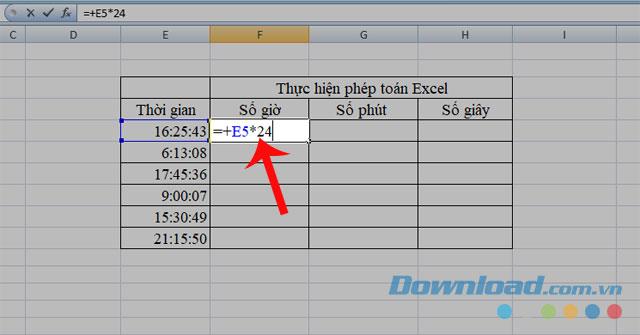
ขั้นตอนที่ 3: เพื่อทำส่วนที่เหลือของคอลัมน์ ให้ป้อนสูตรต่อไปนี้:
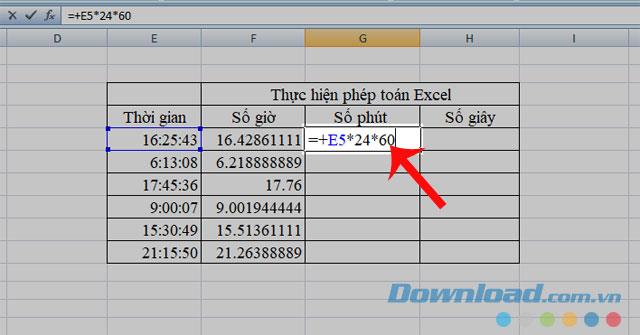
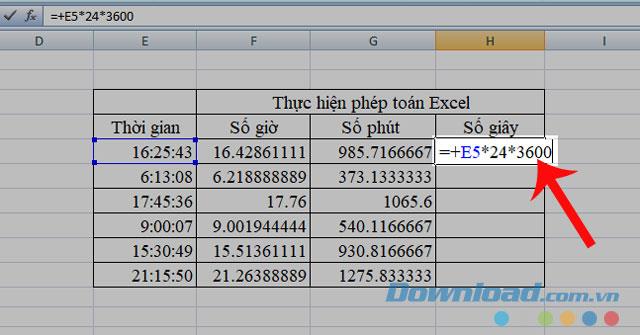
ขั้นตอนที่ 4: สุดท้าย หลังจากดำเนินการตามสูตร คุณจะได้รับตารางค่าดังนี้:
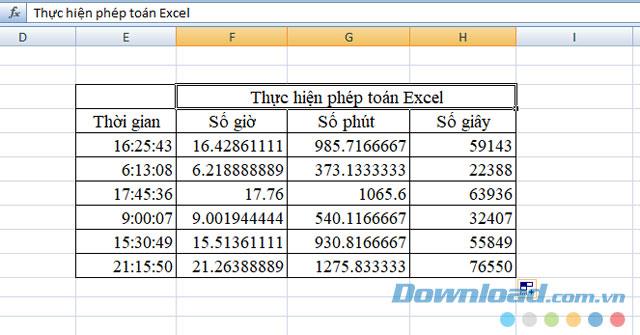
ฟังก์ชันCONVERT เป็นฟังก์ชันที่ช่วยในการแปลงค่าของหน่วยวัด กรณีนี้จะใช้ในการแปลงเวลาเป็นทศนิยม:
ขั้นตอนที่ 1: คลิกที่เซลล์ว่างในตาราง
ขั้นตอนที่ 2: ใส่สูตร: = CONVERT ( "ค่า", "from_unit", "to_unit") ภายใน:
หน่วยการแปลง:
หมายเหตุ: ในบทความนี้ from_unit จะใช้เป็น "วัน" และการแปลงเวลาชั่วโมง/นาที/วินาที จะเป็นการเปลี่ยนหน่วยใน to_unit เป็น "ชั่วโมง/นาที/วินาที" ตามลำดับ
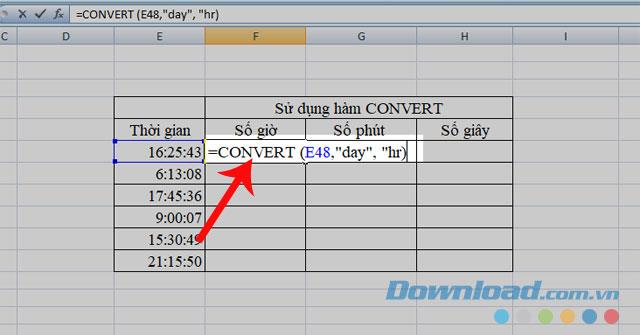
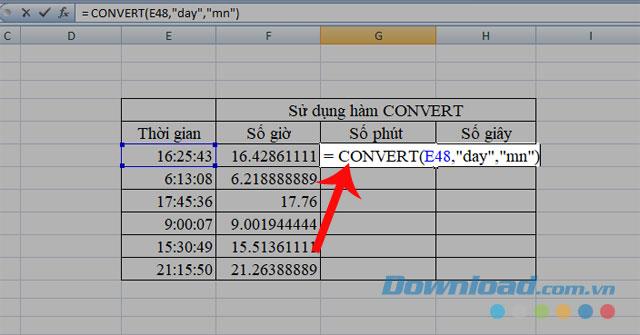
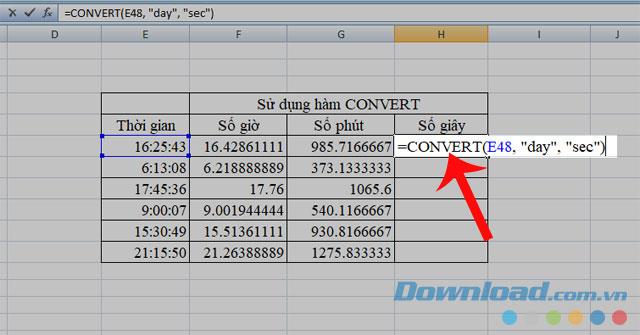
ขั้นตอนที่ 3: ทำซ้ำสำหรับเซลล์ที่เหลือในแต่ละคอลัมน์ ในที่สุดคุณจะได้ตารางค่าดังนี้:
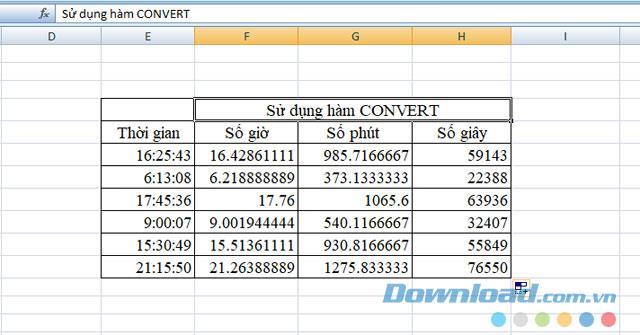
นี่คือวิธีแปลงเวลาเป็นทศนิยมใน Excel หวังว่าวิธีเหล่านี้จะช่วยให้คุณทำงานเสร็จได้อย่างรวดเร็วและง่ายดาย
เพิ่มเติมคุณสามารถอ้างอิงบทความอื่น ๆ เช่น:
ฉันขอให้คุณประสบความสำเร็จ!
ในบทความนี้ เราจะแนะนำวิธีการกู้คืนการเข้าถึงฮาร์ดไดรฟ์ของคุณเมื่อเกิดข้อผิดพลาด มาดูกันเลย!
แวบแรก AirPods ก็ดูเหมือนหูฟังไร้สายแบบ True Wireless ทั่วไป แต่ทุกอย่างเปลี่ยนไปเมื่อค้นพบฟีเจอร์บางอย่างที่ไม่ค่อยมีใครรู้จัก
Apple ได้เปิดตัว iOS 26 ซึ่งเป็นการอัปเดตครั้งใหญ่ด้วยดีไซน์กระจกฝ้าใหม่เอี่ยม ประสบการณ์ที่ชาญฉลาดยิ่งขึ้น และการปรับปรุงแอพที่คุ้นเคย
นักศึกษาจำเป็นต้องมีแล็ปท็อปเฉพาะทางสำหรับการเรียน ไม่เพียงแต่จะต้องมีพลังเพียงพอที่จะทำงานได้ดีในสาขาวิชาที่เลือกเท่านั้น แต่ยังต้องมีขนาดกะทัดรัดและน้ำหนักเบาพอที่จะพกพาไปได้ตลอดวัน
การเพิ่มเครื่องพิมพ์ลงใน Windows 10 เป็นเรื่องง่าย แม้ว่ากระบวนการสำหรับอุปกรณ์แบบมีสายจะแตกต่างจากอุปกรณ์ไร้สายก็ตาม
อย่างที่ทราบกันดีว่า RAM เป็นส่วนประกอบฮาร์ดแวร์ที่สำคัญมากในคอมพิวเตอร์ ทำหน้าที่เป็นหน่วยความจำในการประมวลผลข้อมูล และเป็นปัจจัยที่กำหนดความเร็วของแล็ปท็อปหรือพีซี ในบทความด้านล่างนี้ WebTech360 จะแนะนำวิธีการตรวจสอบข้อผิดพลาดของ RAM โดยใช้ซอฟต์แวร์บน Windows
สมาร์ททีวีเข้ามาครองโลกอย่างแท้จริง ด้วยคุณสมบัติที่ยอดเยี่ยมมากมายและการเชื่อมต่ออินเทอร์เน็ต เทคโนโลยีได้เปลี่ยนแปลงวิธีการชมทีวีของเรา
ตู้เย็นเป็นเครื่องใช้ไฟฟ้าที่คุ้นเคยในครัวเรือน ตู้เย็นโดยทั่วไปจะมี 2 ช่อง โดยช่องแช่เย็นจะมีขนาดกว้างขวางและมีไฟที่เปิดอัตโนมัติทุกครั้งที่ผู้ใช้งานเปิด ในขณะที่ช่องแช่แข็งจะแคบและไม่มีไฟส่องสว่าง
เครือข่าย Wi-Fi ได้รับผลกระทบจากปัจจัยหลายประการนอกเหนือจากเราเตอร์ แบนด์วิดท์ และสัญญาณรบกวน แต่ยังมีวิธีชาญฉลาดบางอย่างในการเพิ่มประสิทธิภาพเครือข่ายของคุณ
หากคุณต้องการกลับไปใช้ iOS 16 ที่เสถียรบนโทรศัพท์ของคุณ นี่คือคำแนะนำพื้นฐานในการถอนการติดตั้ง iOS 17 และดาวน์เกรดจาก iOS 17 เป็น 16
โยเกิร์ตเป็นอาหารที่ยอดเยี่ยม กินโยเกิร์ตทุกวันดีจริงหรือ? เมื่อคุณกินโยเกิร์ตทุกวัน ร่างกายจะเปลี่ยนแปลงไปอย่างไรบ้าง? ลองไปหาคำตอบไปด้วยกัน!
บทความนี้จะกล่าวถึงประเภทของข้าวที่มีคุณค่าทางโภชนาการสูงสุดและวิธีเพิ่มประโยชน์ด้านสุขภาพจากข้าวที่คุณเลือก
การกำหนดตารางเวลาการนอนและกิจวัตรประจำวันก่อนเข้านอน การเปลี่ยนนาฬิกาปลุก และการปรับเปลี่ยนการรับประทานอาหารเป็นมาตรการบางประการที่จะช่วยให้คุณนอนหลับได้ดีขึ้นและตื่นนอนตรงเวลาในตอนเช้า
ขอเช่าหน่อยคะ! Landlord Sim เป็นเกมจำลองมือถือบน iOS และ Android คุณจะเล่นเป็นเจ้าของอพาร์ทเมนท์และเริ่มให้เช่าอพาร์ทเมนท์โดยมีเป้าหมายในการอัพเกรดภายในอพาร์ทเมนท์ของคุณและเตรียมพร้อมสำหรับผู้เช่า
รับรหัสเกม Bathroom Tower Defense Roblox และแลกรับรางวัลสุดน่าตื่นเต้น พวกเขาจะช่วยคุณอัพเกรดหรือปลดล็อคหอคอยที่สร้างความเสียหายได้มากขึ้น














Thảo KT -
การแปลงเวลาใน Excel เป็นตัวเลขทศนิยมแทนที่จะคำนวณทุกครั้ง ทำให้ชีวิตง่ายขึ้นเยอะจริงๆ ขอบคุณมากค่ะ!
หวยเด็ด -
รู้มั้ยว่าผมไม่เคยคิดว่าจะใช้ Excel แบบนี้ได้ เลยวันนี้ได้ข้อคิดใหม่ ฟินจริงๆ ครับ
ดวงดาว -
ใครมีเคล็ดลับเพิ่มเติมเกี่ยวกับการใช้ Excel ก็บอกหน่อยนะคะ
Nook เจ้าแมว -
สวัสดีค่ะ ทุกคนใช้คนไหนอธิบายการเปลี่ยนแปลงเวลาใน excel ยังอธิบายเราไม่ได้เลย ช่วยได้ไหมค่ะ
Tiger TT -
หัวข้อสนุกดี ชอบที่เห็นการใช้ Excel ในชีวิตประจำวันมากขึ้นแบบนี้
Namérina -
เป็นข้อมูลที่มีประโยชน์มากๆ ผมใช้ Excel ทุกวัน วิธีนี้ช่วยลดเวลาได้มากจริงๆ ขอบคุณครับ!
Nam สวย -
ขอบคุณมากสำหรับข้อมูลเกี่ยวกับการแปลงเวลาใน Excel แค่ได้อ่านก็รู้สึกว่ามันง่ายขึ้นเยอะเลยค่ะ
Joy จอย -
เพิ่งรู้ว่าสามารถแปลงเป็นตัวเลขทศนิยมได้เลย เยี่ยมมากเลยค่ะ!
Peachyy -
ปกติไม่เคยใช้ Excel ในการคำนวณเวลา แต่หลังจากได้อ่านแนวทางนี่แล้ว ผมต้องลองดูบ้างแล้ว!
Pond 555 -
มีใครลองใช้สูตรนี้แล้วบ้างครับ? อยากรู้อยากเห็นว่าจะออกมาเป็นไง
Ploy 007 -
วิธีนี้ง่ายมากเลยค่ะ! ขอบคุณสำหรับการแบ่งปันข้อมูลดีๆ นะคะ
จิ๊บ -
ใช้ Excel อยู่ทุกวัน แต่ไม่เคยรู้ว่ามันทำแบบนี้ได้ ขอบคุณมากจริงๆ ค่ะ
Mai คนสวย -
ลงชื่อว่ามีความสุขมากที่ได้เรียนรู้ ขอบคุณมากนะคะ
Ton ใจดี -
วัยรุ่นทำตามวิธีนี้แล้วถูกใจมาก ใครที่ใช้ Excel ช่วยแชร์ต่อด้วยนะคะ
Potter แดง -
สุดยอด! วันนี้ลองทำตามแล้วได้ผลเลย ดีใจมากๆ ค่ะ
น้องฟ้า -
ว้าว! ขอบคุณสำหรับวิธีการแปลงเวลาใน Excel นะคะ ฟังดูง่ายมากเลย
MiNi_T -
มีประโยชน์มากสำหรับคนทำงานด้านบัญชีนะคะ ขอบคุณค่ะ
Mook ม่อน -
การเรียนรู้สิ่งใหม่ใน Excel มันเป็นเรื่องสนุกมาก! ขอบคุณสำหรับคำแนะนำค่ะ
Nina ซุปไก่ -
อันนี้ดีมากเลยค่ะ ขอบคุณที่ใช้เวลาทำให้เรารู้เรื่องนี้
Owen หมี -
เคยสงสัยมานานเกี่ยวกับเรื่องนี้ ขอบคุณที่มาอธิบายให้เข้าใจง่ายๆ นะคะ
Minh หมู -
เห็นว่ามีวิธีแปลงเวลาเป็นตัวเลขทศนิยมใน excel งั้นแสดงว่ามันมีประโยชน์ต่อการคำนวณหาค่าเฉลี่ยใช่ไหมคะ
BaoBoo -
พอได้ทดลองแล้วชอบมาก ขอบคุณที่ช่วยให้ข้อมูลดีๆ นะ
AomCha -
เหมือนจะเหมาะกับคนที่ทำงานกับข้อมูลเยอะมากๆ เลย ขอบคุณที่แชร์ค่ะ
Pleng ลมเย็น -
สุดยอด! ทำให้อยากตรงไปที่ Excel เลยนะคะ ชอบมากจริงๆ
Ying Ying -
ดีมากเลยค่ะ เหมาะสำหรับคนที่ทำงานที่ต้องใช้ Excel เป็นประจำแบบดิฉัน